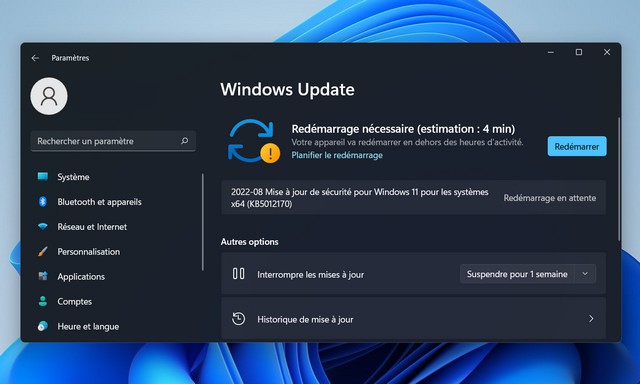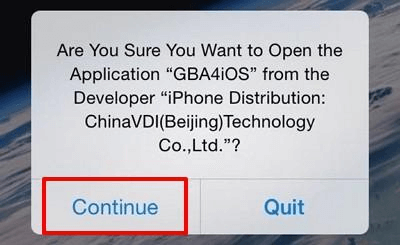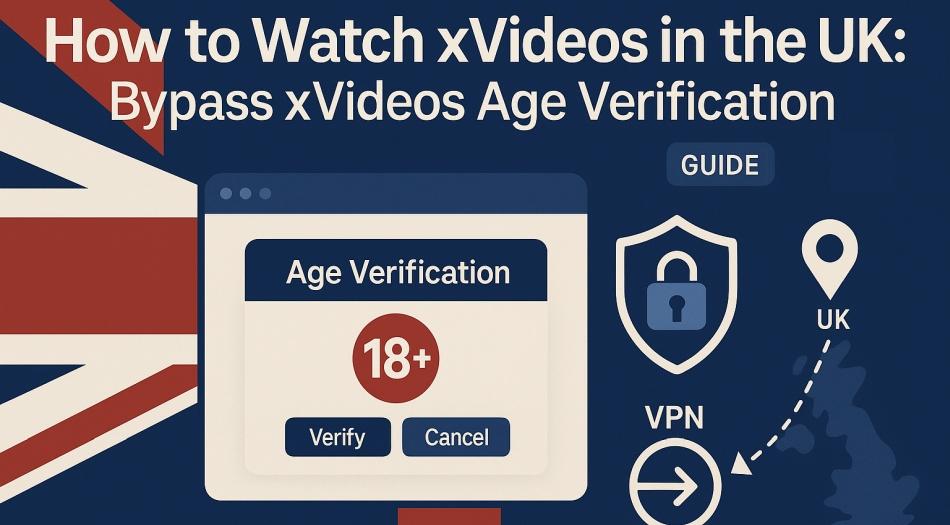在 Windows 11 上将已安装的程序从一台计算机传输到另一台计算机(分步指南)
Microsoft 技术社区的一位用户寻求有关将已安装的程序从一台 Windows 11 计算机转移到另一台计算机的帮助。如图所示。
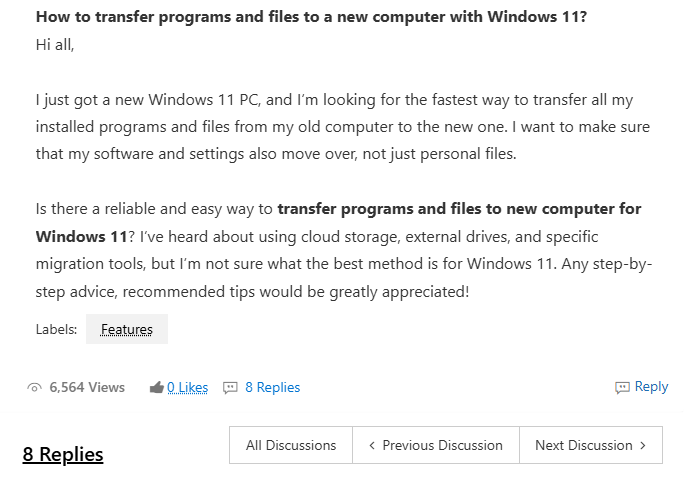
事实上,随着技术的进步,许多用户正在升级到最新的 Windows 11 操作系统。无论您是升级电脑还是购买全新电脑,转移已安装的程序都可能是一项艰巨的任务。是否需要一一重新安装?当然不是!正如这篇文章所示,有很多方法可以帮助您将程序传输到装有 Windows 11 的新计算机。
如果您选择正确的方法,将程序转移到新计算机上会非常容易。本指南将向您展示 3 种轻松移动程序的简单方法。你怎么能这么做呢?方法如下。

通过 3 种方式将程序转移到新计算机
在这一部分中,您可以学习使用 USB 驱动器或外部硬盘将程序传输到 Windows 11 的新计算机,登录 Microsoft 帐户,并使用方便的软件移动已安装的程序。
方式 1. 将已安装的程序从一台计算机传输到另一台 Windows 11 的简单方法
要将已安装的程序从一台 Windows 11 计算机传输到另一台计算机,我们建议使用 IEMOA 分区助手。其克隆磁盘功能允许您将程序从一台计算机移动到另一台计算机,即使使用不同版本的 Windows,例如将应用程序从 Windows 10 传输到 Windows 11。如果旧驱动器上有坏扇区,该工具也可以使用。只需在 Windows 11 计算机上准备好新旧驱动器,然后按照简单的说明即可传输程序,而无需重新安装它们,从而保留所有相关数据和设置。
它还为想要将程序从同一台计算机上的一个驱动器 (C:) 传输到另一个驱动器 (D:) 的用户提供 APP Mover 功能。你可以去这部分以获取更多详细信息。
步骤1。安装并启动IEMOA分区助手,在主界面点击“克隆”,选择“克隆磁盘”。
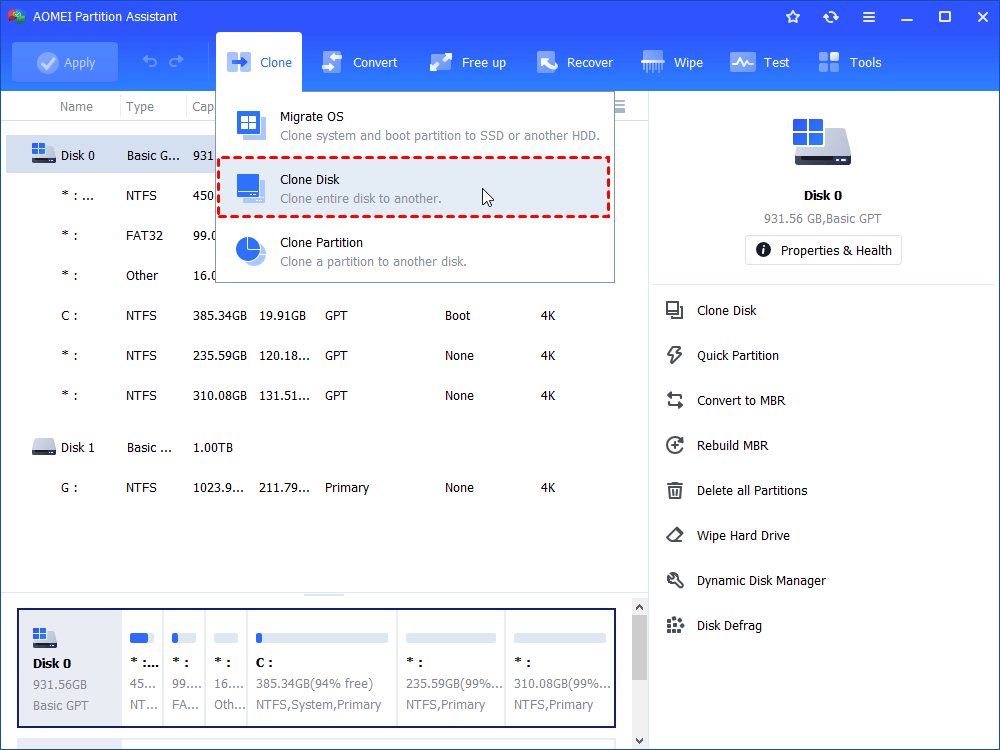
步骤2。选择需要克隆的硬盘作为源盘,点击“下一步”。
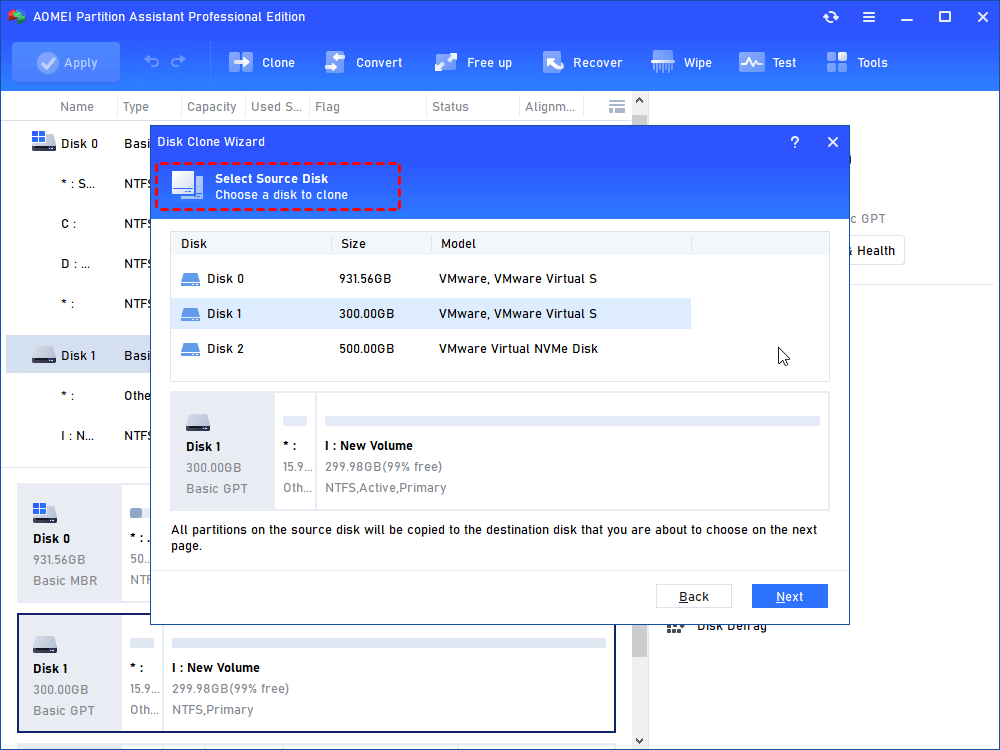
步骤 3.选择目标磁盘以将数据存储在源磁盘上,然后单击“下一步”。
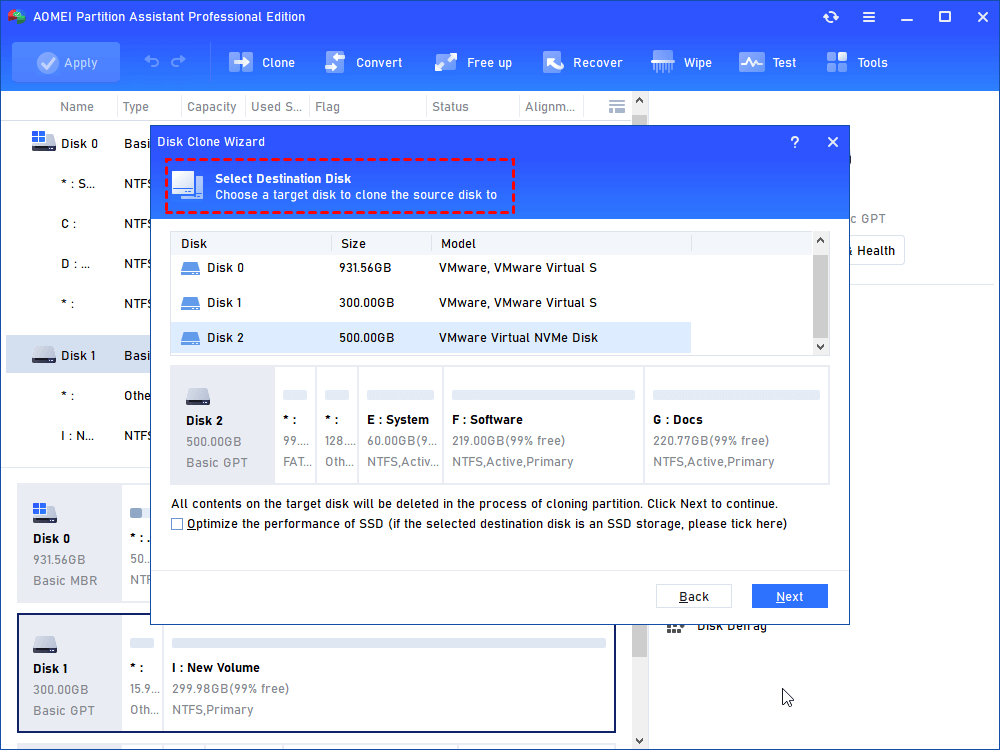
步骤 4。然后,您可以在下一个窗口中检查源和目标磁盘或更改为“扇区到扇区克隆”,如果没有问题,请单击“确认”按钮继续。
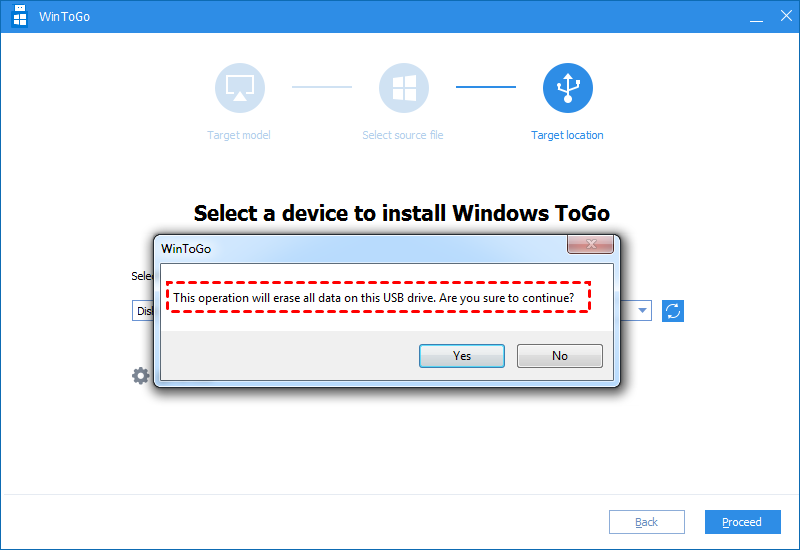
在这里,您还可以单击“设置”按钮来调整目标磁盘上的分区大小,或者如果目标磁盘是SSD驱动器,则勾选“4k对齐”以提高SSD的读写速度。
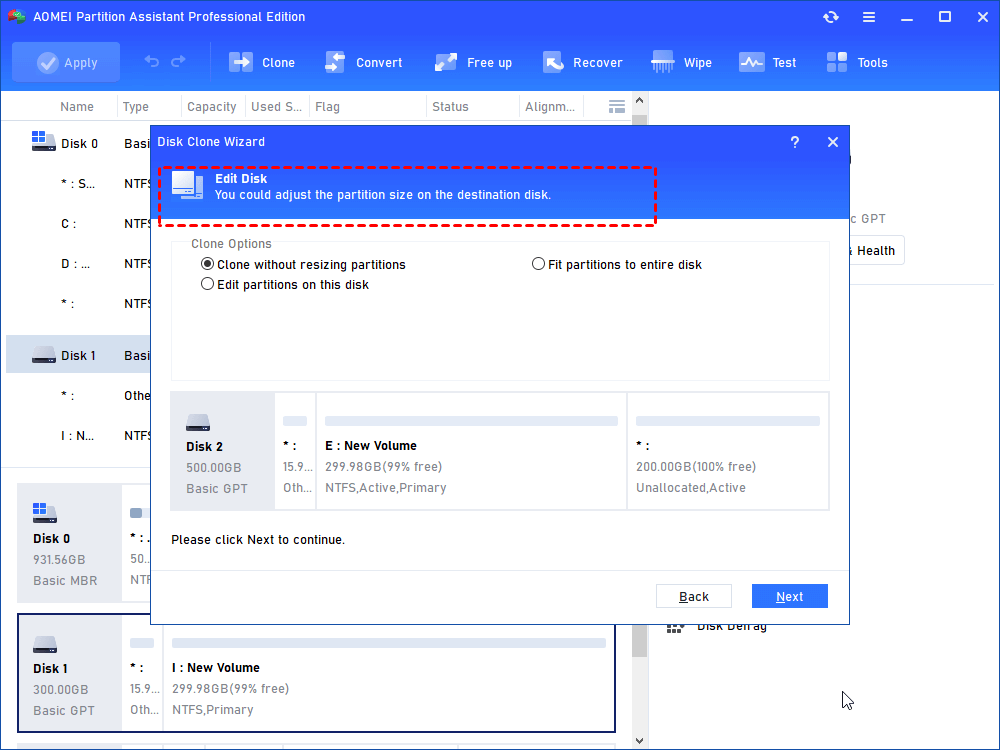
步骤 5。最后,在主界面中单击“应用”和“继续”即可开始克隆硬盘。
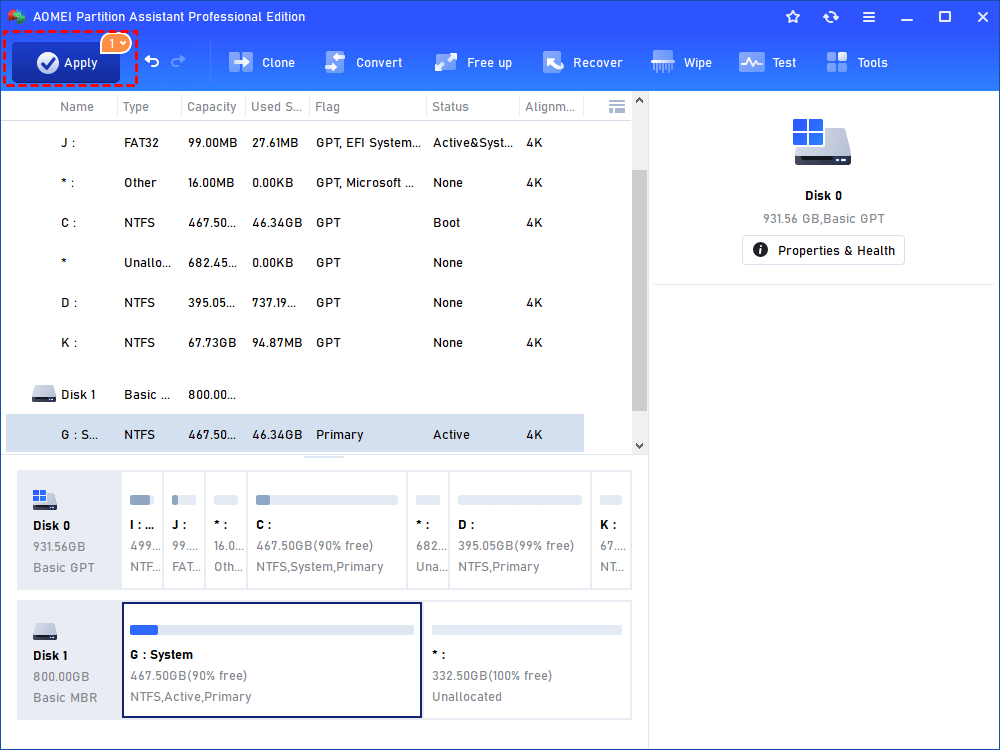
笔记:如果只是克隆数据,硬盘安装完成后就可以直接使用。但如果克隆系统驱动器,则需要进入 BIOS 并从新驱动器启动计算机。
建议阅读:如何在 Windows 和 Mac 上检查笔记本电脑一代 - 分步指南
方式2.使用USB驱动器或外部硬盘传输程序
如果您只需要移动一些应用程序、文件、照片或音乐,那么使用 USB 驱动器或外部硬盘驱动器是一种快速且简单的解决方案。只需确保存储设备有足够的空间容纳您的文件即可。
开始之前,请准备一个USB驱动器或外部硬盘驱动器,并确保其有足够的空间用于操作。使用此方法传输程序仅适用于少量数据,如果您需要将大型已安装程序从一台计算机移动到另一台计算机,请继续下一部分。
步骤1。将 USB 或外部硬盘驱动器插入源 PC,并确保设备能够检测到它。
步骤2。找到目标程序并压缩所有文件和程序。然后将它们复制并粘贴到驱动器。
步骤 3.点击 ”安全弹出 USB 驱动器”从源设备。并将其连接到目标计算机。
步骤 4。再次将文件复制并粘贴到您的 PC 上。现在,您需要调整程序设置并重新激活应用程序。
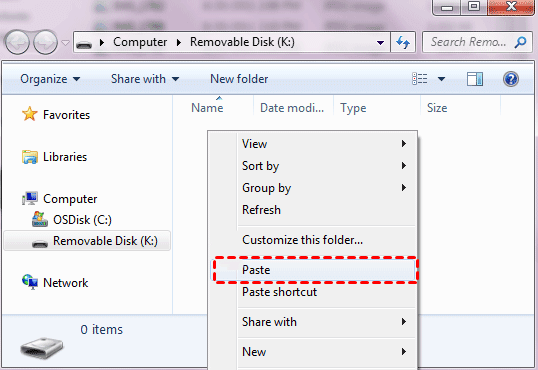
方式3.通过登录Microsoft帐户将程序转移到新计算机Windows 11
将已安装的程序从一台计算机传输到另一台 Windows 11 的一种便捷方法是使用 Microsoft 帐户。此方法允许您轻松地重新安装许多以前安装的应用程序并访问存储在云中的文件。通过这个简单的过程,您可以有效地传输程序。操作方法如下:
步骤1。登录您的微软帐户。您可以在 Microsoft Store 列表中找到所有已安装的应用程序。
步骤2。同时按“赢+我” 执行“设置”。
步骤 3.选择 ”APP及功能”。您可以在窗口中找到所有程序。
步骤 4。选择要传输的已安装程序,然后单击“移动”按钮。然后选择目标驱动器并点击“移动” 按钮。
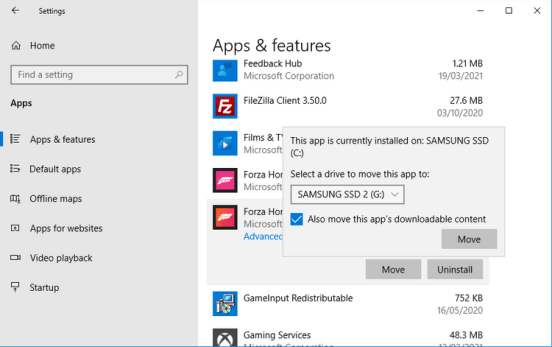
步骤5.当您成功地将程序传输到新计算机时,它们将出现在 USB 驱动器或可移动磁盘上。然后,将笔式驱动器插入目标计算机并将应用程序复制到新计算机上。
笔记:此方法一般适用于 Microsoft Store 安装的程序,否则您会发现“移动”按钮呈灰色。你只能找到“调整”按钮,如果程序是传统的桌面文件,这意味着您也无法传输它们。
进一步阅读:如何在同一台计算机上移动已安装的程序
磁盘克隆向导方便人们在两台计算机之间传输程序。但如果人们只是需要释放一台计算机上的驱动器空间,理想的考虑是将程序或文件夹移动到另一个驱动器。
IEMOA分区助手的APP Mover功能允许用户传输各种文件,包括图片、视频、程序、文件夹等,而不会丢失数据。您可以通过简单的点击来勾选并同时传输它们,这只需要几秒钟的时间,如果您不小心传输了一些不需要的文件,您也可以点击“恢复”按钮来检索它们。
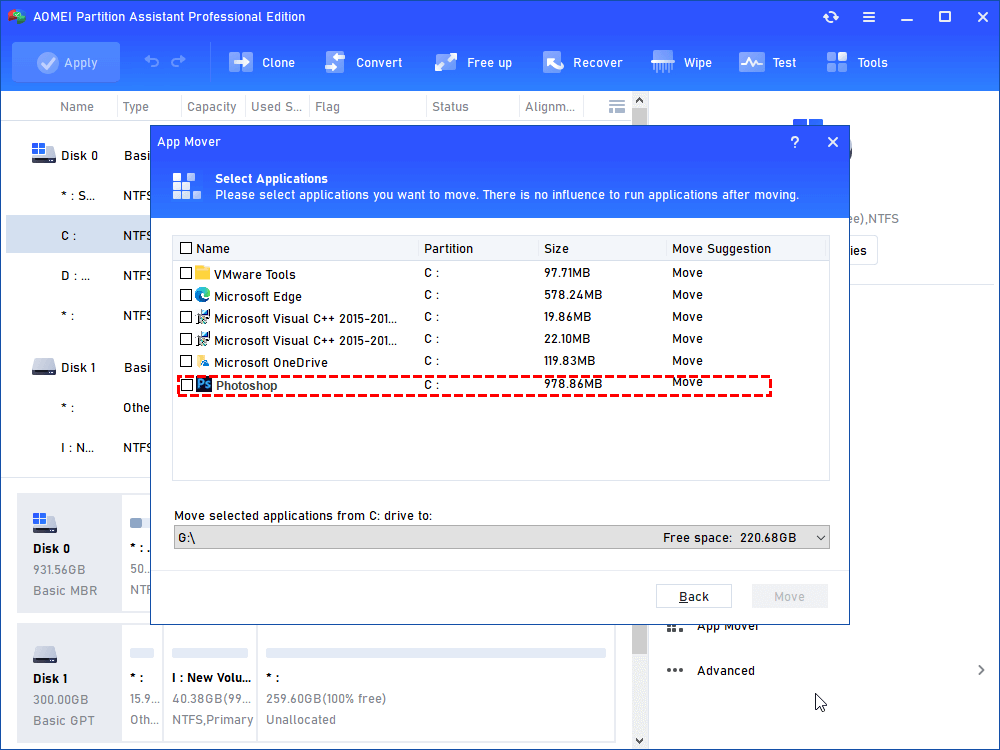
结论
已经详细介绍了将已安装的程序从一台计算机转移到另一台Windows 11的方法。总之,使用IEMOA Partition Assistant Professional来传输程序是一种有效的方法。
该软件还拥有扩展C盘空间、转换MBR/GPT、将操作系统迁移到SSD等强大功能。此外,如果 Windows Server 用户希望在其设备上使用这款强大的软件,服务器版支持 Server 2025/2022/2019/2016/2012(R2)/2008(R2)。


![下载 Oppo A5 2020 库存壁纸 [FHD+]](https://pfrlju.com/tech/adelia/wp-content/uploads/2019/11/oppo-a5-2020-wallpapers.jpg)

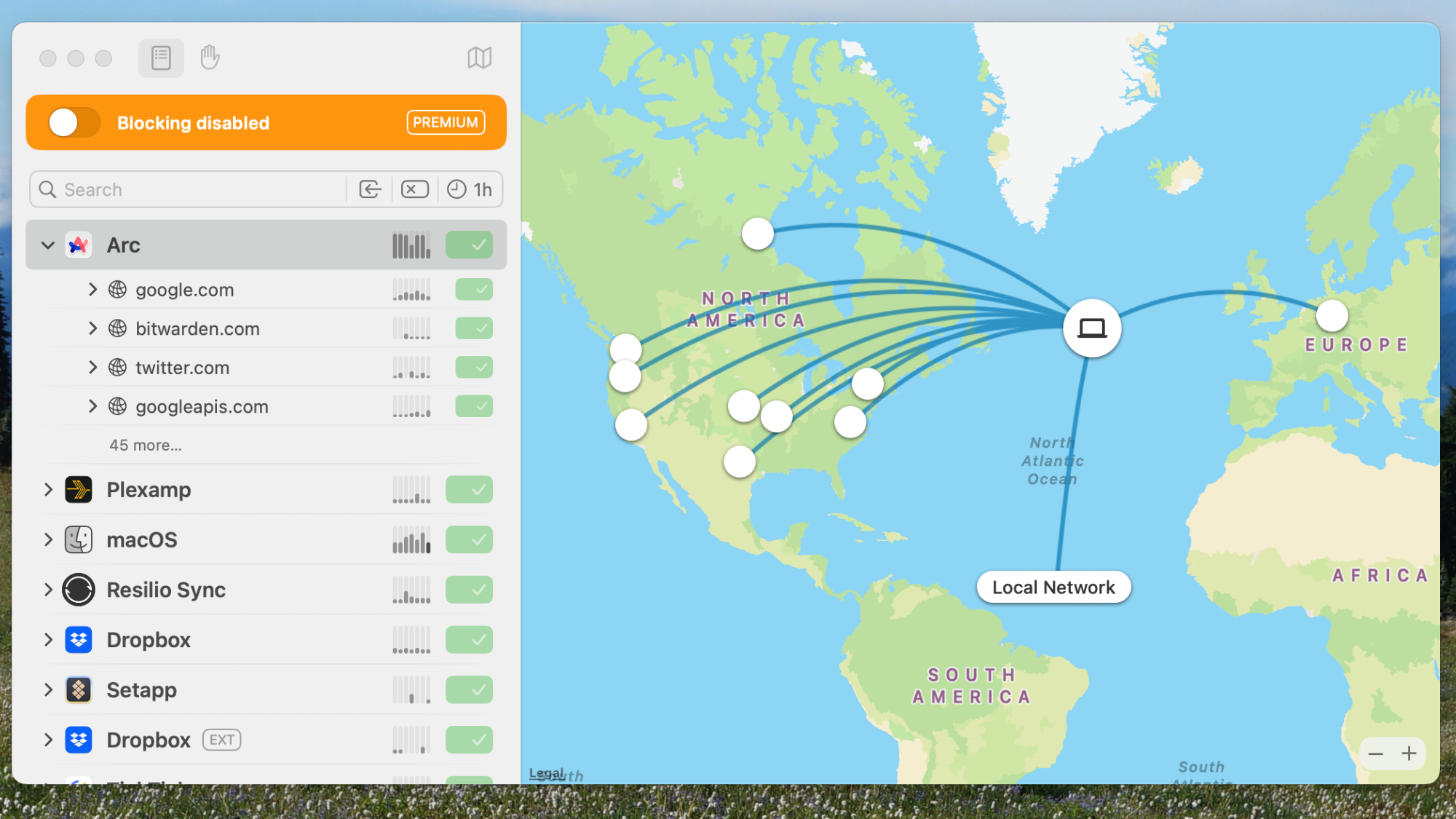
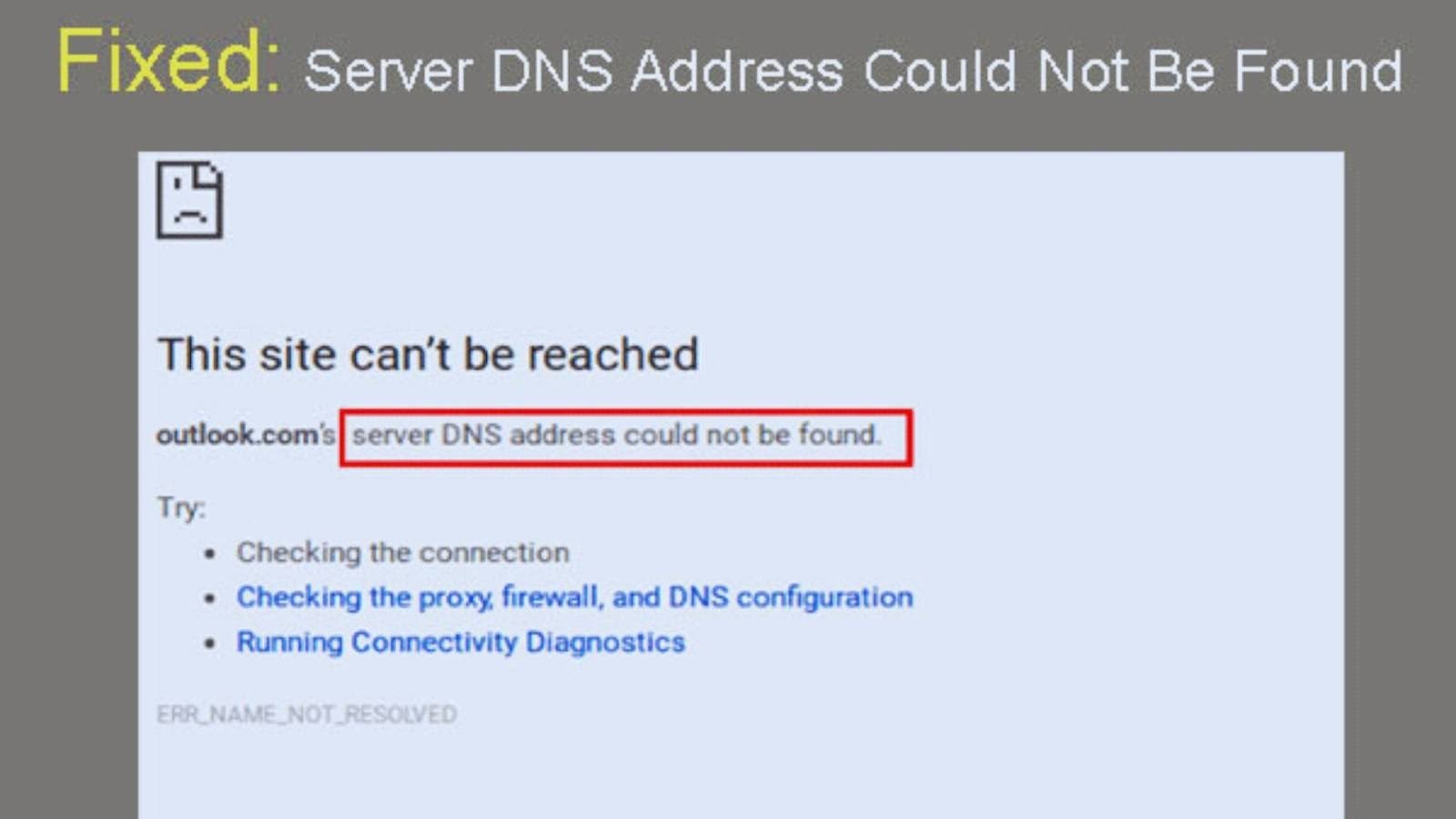

![如何解决 OmeTV 无法工作的问题 [7 种方法]](https://pfrlju.com/tech/avilas/wp-content/uploads/cache/2025/04/fortniteunabletologin.jpg)